Dzięki rozwojowi nowoczesnych urządzeń z systemem Android użytkownicy mogą uzyskać dostęp do szeregu wbudowanych narzędzi zwiększających produktywność, które znacznie usprawniają ich przepływ pracy. W przeciwieństwie do wcześniejszych wersji, w których konieczne było pobieranie wielu aplikacji, teraz wiele funkcji jest płynnie zintegrowanych z systemem operacyjnym. To nie tylko zmniejsza ryzyko intruzyjnych uprawnień i drenażu zasobów związanych z aplikacjami innych firm, ale także zwiększa wydajność bez polegania na potencjalnie szkodliwym oprogramowaniu.
Poniżej przedstawiamy kilka wyróżniających się funkcji systemu Android, które zwiększają produktywność.
Tryb skupienia
Wprowadzony w Androidzie 9 i 10 jako część pakietu Digital Wellbeing , tryb skupienia pozwala użytkownikom wyciszać rozproszenia poprzez wyciszanie powiadomień z wybranych aplikacji. Jest to niezwykle przydatne w godzinach pracy lub nauki, gdy chcesz skupić swoją uwagę bez przerywania przez pingi mediów społecznościowych.
Ponadto tryb skupienia idzie dalej, ograniczając dostęp do określonych aplikacji na określony czas. Na przykład, jeśli masz problemy z rozpraszaniem uwagi przez gry, dodanie ich do trybu skupienia spowoduje, że będą one wyszarzone w szufladzie aplikacji, powiadamiając Cię, gdy próbujesz uzyskać do nich dostęp.
W przeciwieństwie do funkcji Do Not Disturb, Focus Mode daje możliwość wyboru dokładnie tych aplikacji, które chcesz wykluczyć z powiadomień. Możesz nawet ustawić go tak, aby aktywował się automatycznie w wyznaczonych godzinach pracy lub nauki, co czyni go potężnym sojusznikiem w zarządzaniu produktywnością.
Aby dostosować tryb skupienia, przejdź do Settings> Digital Wellbeing and Parental Controls> Focus Mode. Stamtąd wybierz aplikacje do wyciszenia i ustal wygodny harmonogram automatycznej aktywacji.
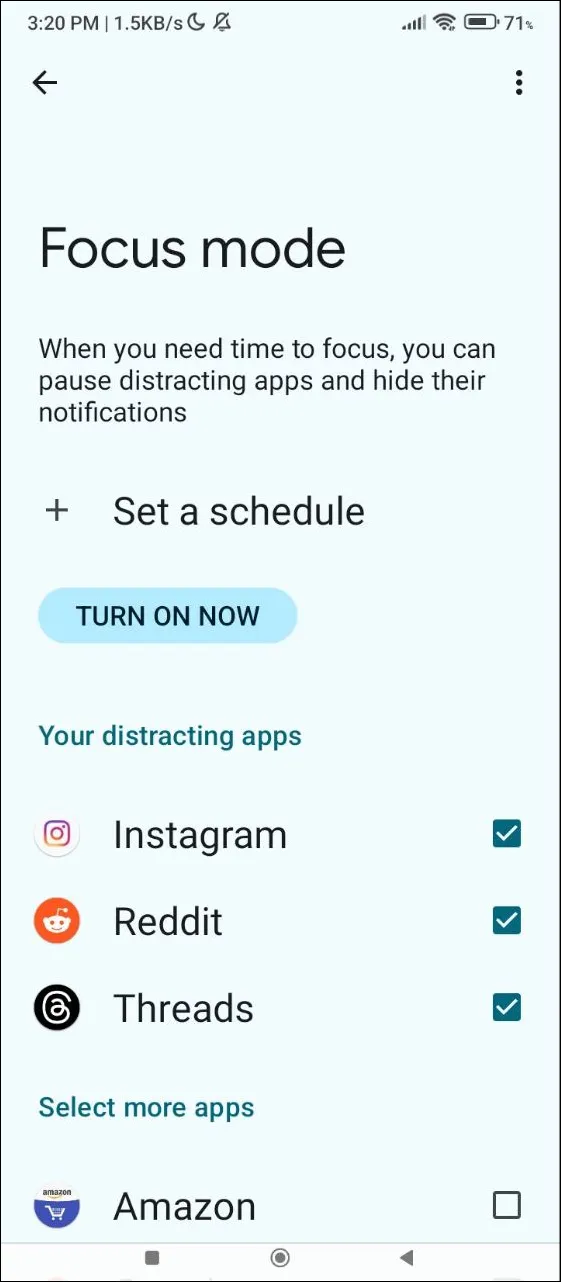
Tryb podzielonego ekranu
Dla osób często wykonujących wiele zadań jednocześnie, tryb Split Screen Mode jest niezwykle przydatną funkcją, która pozwala na uruchamianie dwóch aplikacji obok siebie. Idealny na te chwile, gdy praca wymaga ciągłego przełączania aplikacji, ten tryb może zaoszczędzić cenny czas i usprawnić Twoje działania.
Rozważmy scenariusz, w którym piszesz post na bloga, jednocześnie prowadząc badania online; tryb podzielonego ekranu umożliwia pozostawienie przeglądarki otwartej po jednej stronie i pisanie po drugiej. Jest to również doskonałe narzędzie do zarządzania komunikacją za pośrednictwem Slacka podczas odpowiadania na e-maile w Gmailu lub planowania podróży za pomocą zarówno Map Google, jak i kalendarza.
Należy pamiętać, że w tym trybie można mieć otwarte jednocześnie tylko dwie aplikacje, jednakże zwiększona wydajność rekompensuje to ograniczenie.
Aby skorzystać z trybu podzielonego ekranu, uruchom pierwszą aplikację, przesuń palcem od dołu do góry, aby uzyskać dostęp do menu „Ostatnie aplikacje”, dotknij ikony aplikacji u góry i wybierz „Podzielony ekran”, zanim wybierzesz drugą aplikację.
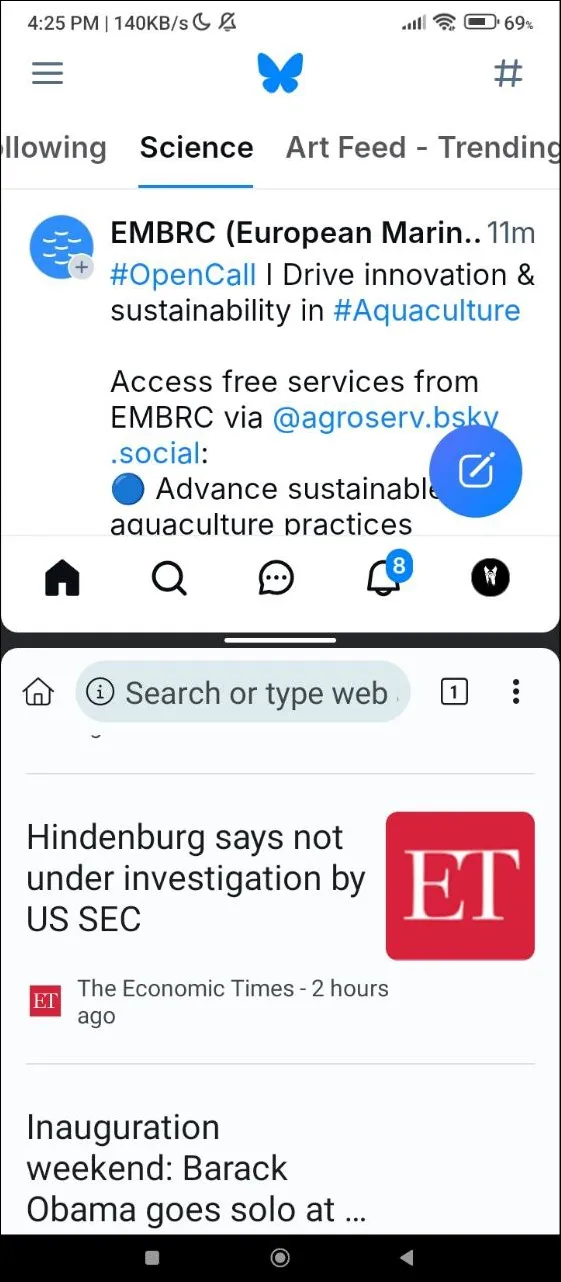
Tryb jednoręczny
W miarę jak smartfony stają się coraz większe, użyteczność może stać się wyzwaniem, szczególnie dla tych, którzy wolą obsługiwać swoje urządzenia jedną ręką. Na szczęście tryb One-Handed Mode to wydajne rozwiązanie zaprojektowane tak, aby wszystkie elementy na ekranie były łatwo dostępne, zwiększając komfort i funkcjonalność.
Aktywuj tryb obsługi jedną ręką, przechodząc do Settings> System> Gestures. Ten tryb umożliwia dostęp do elementów znajdujących się u góry ekranu bez niepotrzebnego rozciągania palców — po prostu przesuń palcem w dół od pigułki lub przycisku Home, gdy jest włączony, a następnie wróć do trybu standardowego, przesuwając palcem w górę po pigułce.
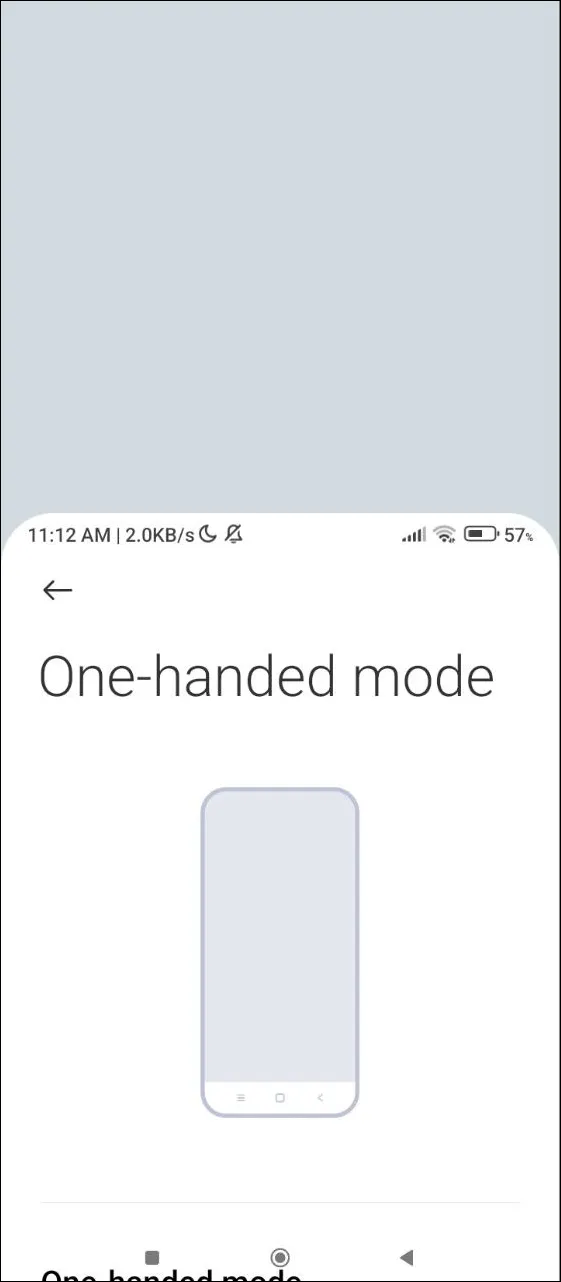
Szybkie udostępnianie
Odzwierciedlając funkcjonalność AirDrop firmy Apple, Quick Share upraszcza proces przesyłania plików między urządzeniami z systemem Android, laptopami z systemem Windows i Chromebookami. Wcześniej znana jako Nearby Share, ta funkcja umożliwia przesyłanie plików przez Bluetooth lub WiFi Direct.
Zgodny z urządzeniami z Androidem w wersji 6.0 lub nowszym, Quick Share jest bardzo elastyczny. Możesz określić, czy udostępniać pliki tylko swoim urządzeniom, swoim kontaktom lub osobom w pobliżu, dostosowując opcje udostępniania na podstawie preferencji prywatności.
Funkcja ta jest szczególnie cenna w środowiskach współpracy, w których szybkie udostępnianie plików ma kluczowe znaczenie, umożliwiając bezproblemową pracę nad projektami bez konieczności nawiązywania połączeń fizycznych.
Aby aktywować Quick Share, przesuń palcem w dół od góry ekranu, aby wyświetlić menu Quick Settings. Jeśli nie jest ono widoczne, może być konieczne przesunięcie palcem w prawo, aby zlokalizować ikonę Quick Share i stuknięcie, aby ją włączyć.
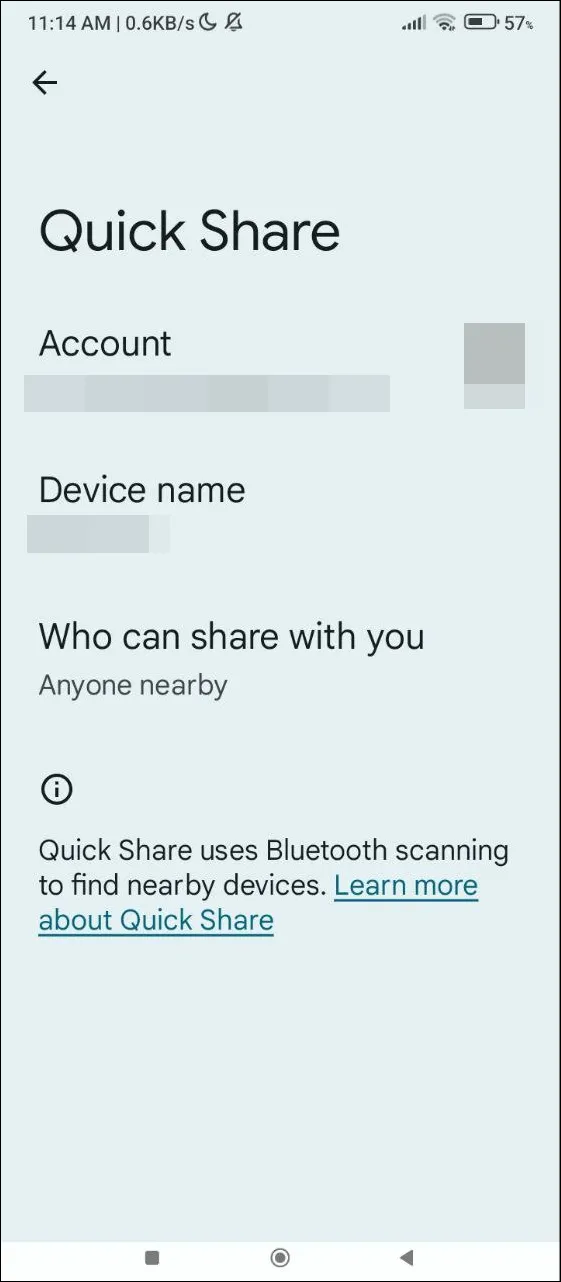
Pisanie głosowe
W przypadku szybkich odpowiedzi na wiadomości lub e-maile, Voice Typing jest niezastąpionym narzędziem. Ta funkcja umożliwia pisanie wiadomości tekstowych bez użycia rąk, co czyni ją świetną opcją, gdy jesteś zajęty innymi zadaniami, takimi jak chodzenie lub prowadzenie samochodu.
Dostępna we wszystkich aplikacjach obsługujących wprowadzanie tekstu, funkcja pisania głosowego umożliwia dyktowanie wiadomości, robienie notatek lub tworzenie listy zadań do wykonania bez ruszania palcem. Jednak jasność jest kluczowa — upewnij się, że wyraźnie formułujesz swoje słowa, aby zmniejszyć prawdopodobieństwo błędów, które później będą wymagały korekty.
Aby użyć Voice Typing, po prostu otwórz aplikację, która umożliwia wprowadzanie tekstu, dotknij pola pisania i wybierz ikonę mikrofonu. Gdy pojawi się „Speak Now”, zacznij dyktować swoją wiadomość!

Przypinanie aplikacji
Unikanie przypadkowego zamykania aplikacji może być kluczowe, zwłaszcza gdy udostępniasz urządzenie innym osobom. Przypinanie aplikacji to przydatna funkcja bezpieczeństwa, która umożliwia zablokowanie aplikacji na ekranie, uniemożliwiając dostęp do reszty urządzenia.
Wprowadzona wcześniej w Androidzie 5 funkcja App Pinning wymaga włączenia jej w ustawieniach zabezpieczeń urządzenia przed użyciem. Następnie możesz skonfigurować wzór, kod PIN lub odcisk palca do odpinania, zapewniając dodatkową warstwę bezpieczeństwa.
Ta funkcja jest szczególnie korzystna podczas prezentacji, pozwalając Ci skupić się na treści bez rozpraszania uwagi. Aby przypiąć aplikację, otwórz ją, naciśnij długo logo aplikacji u góry, wybierz „Przypnij” i użyj swojej metody zabezpieczeń, jeśli to konieczne, aby odpiąć po zakończeniu.
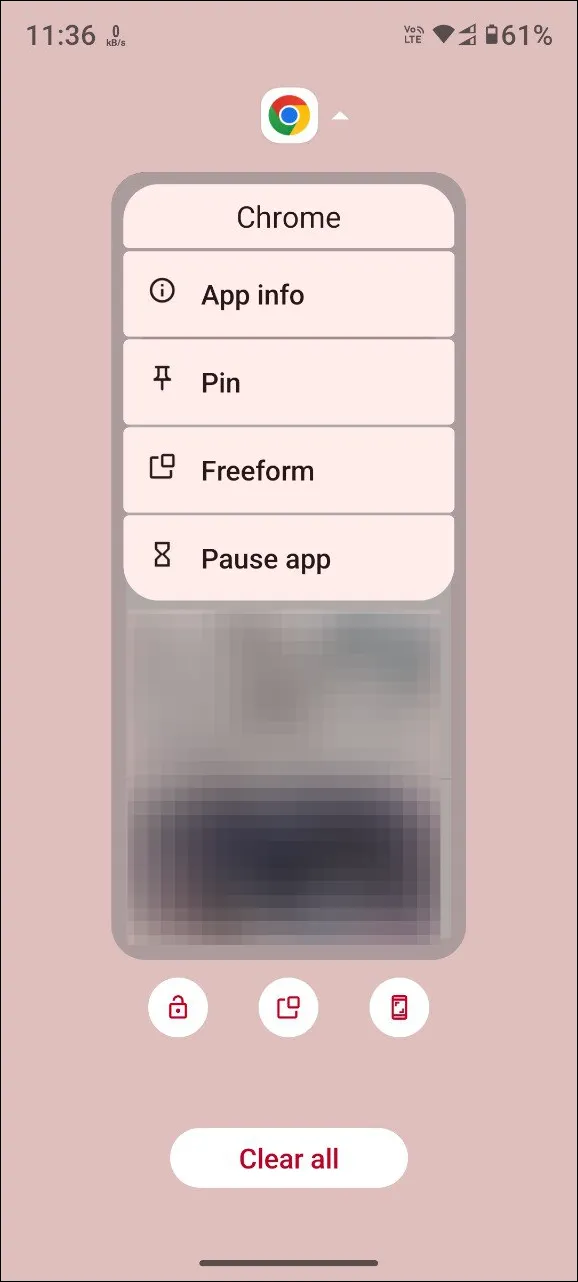
Bliźnięta
Początkowo wprowadzony jako Google Bard, Gemini ewoluował w solidnego asystenta opartego na sztucznej inteligencji, który może służyć jako potężne narzędzie do zwiększania produktywności. Używaj go do szybkiego wyszukiwania informacji, co czyni go idealnym towarzyszem do zadań takich jak wyszukiwanie informacji lub udzielanie sugestii dotyczących podróży.
Gemini jest gotowe pomóc w obliczeniach, robieniu notatek, wyszukiwaniu przepisów i sprawdzaniu warunków ruchu w czasie rzeczywistym. Jego integracja z Androidem umożliwia bezproblemowy dostęp za pośrednictwem dedykowanej aplikacji lub przesuwając palcem w górę od dołu ekranu.
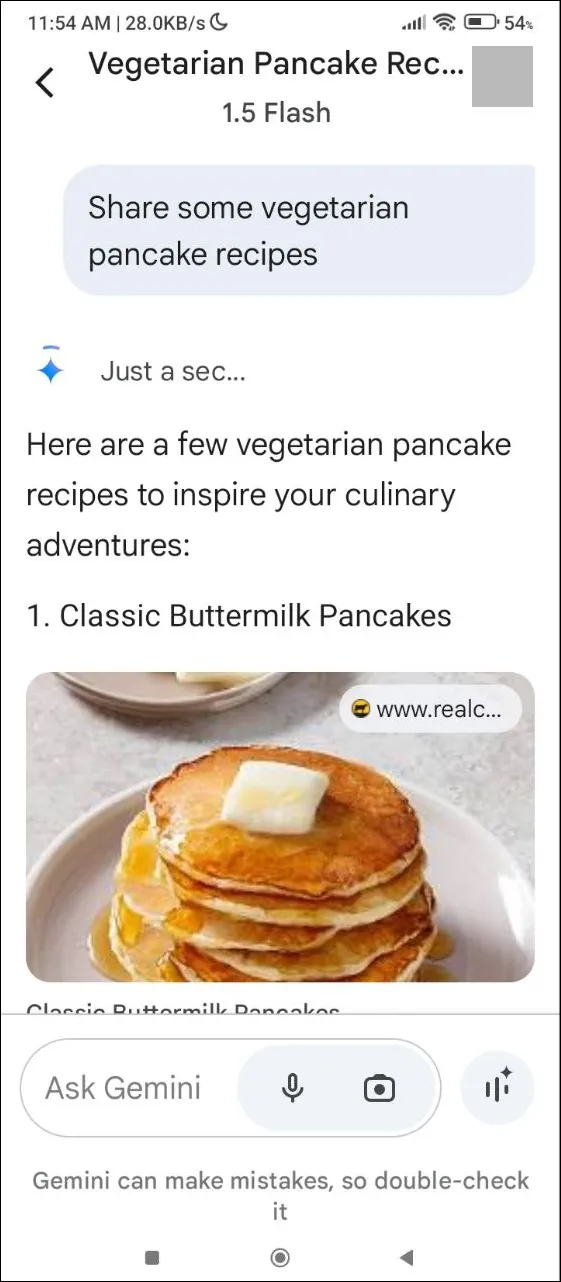
Kluczowe zagadnienia
- Te funkcje stanowią jedynie ułamek niezliczonych ulepszeń produktywności dostępnych w systemie Android. W zależności od Twoich wzorców użytkowania, wiele dodatkowych narzędzi jest do Twojej dyspozycji na całej platformie.
- Chociaż większość funkcji jest uniwersalna i można ją znaleźć w różnych urządzeniach z Androidem, niektórzy producenci, np. Xiaomi, dostosowują swoje interfejsy (MIUI), pomijając lub zmieniając określone funkcjonalności Androida.
- Marki takie jak Samsung często wzbogacają system Android o zastrzeżone funkcje, oferując użytkownikom opcje zwiększonej produktywności, które zazwyczaj nie są dostępne w urządzeniach innych producentów.
- Choć aplikacje innych firm mogą oferować podobne możliwości, należy zachować ostrożność, gdyż mogą one wymagać uprawnień, które mogą naruszyć bezpieczeństwo urządzenia.
Często zadawane pytania
1. Czym jest tryb skupienia i jak wpływa on na produktywność?
Tryb skupienia to funkcja w systemie Android, która umożliwia wyciszenie powiadomień z określonych aplikacji, pomagając Ci pozostać skoncentrowanym na pracy lub nauce bez rozpraszania uwagi. Możesz również zablokować dostęp do określonych aplikacji na określone okresy, dzięki czemu nie będziesz kuszony, aby odejść od skupienia.
2. Czy mogę używać trybu podzielonego ekranu na wszystkich urządzeniach z systemem Android?
Większość nowoczesnych urządzeń z Androidem obsługuje tryb Split Screen Mode, ale sposób jego aktywacji może się różnić w zależności od producenta i wersji Androida. Zaleca się sprawdzenie instrukcji dotyczących konkretnego urządzenia, aby zapewnić zgodność.
3. Czym Quick Share różni się od tradycyjnych metod przesyłania plików?
Quick Share umożliwia użytkownikom przesyłanie plików między urządzeniami z systemem Android i kompatybilnymi platformami bezprzewodowo przez Bluetooth lub WiFi Direct, eliminując potrzebę kabli. Oferuje również konfigurowalne opcje udostępniania oparte na preferencjach prywatności, zwiększając wygodę i bezpieczeństwo podczas udostępniania plików.
Dodaj komentarz